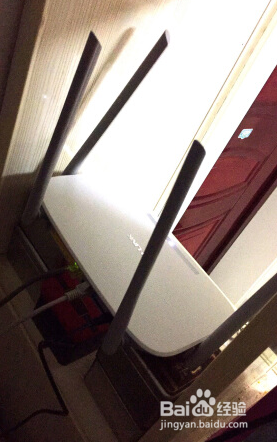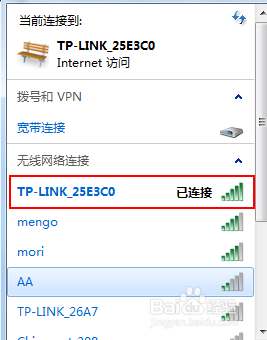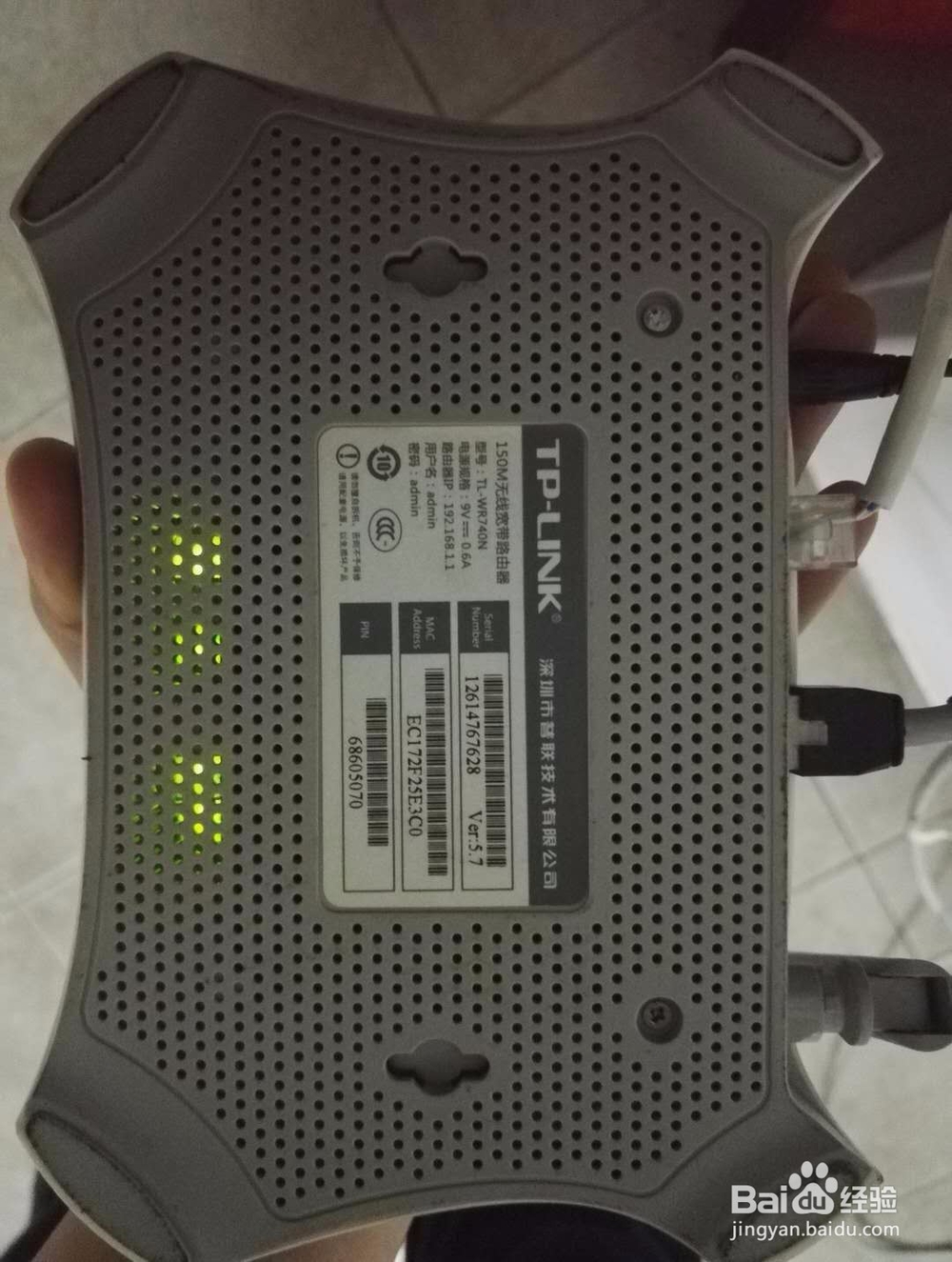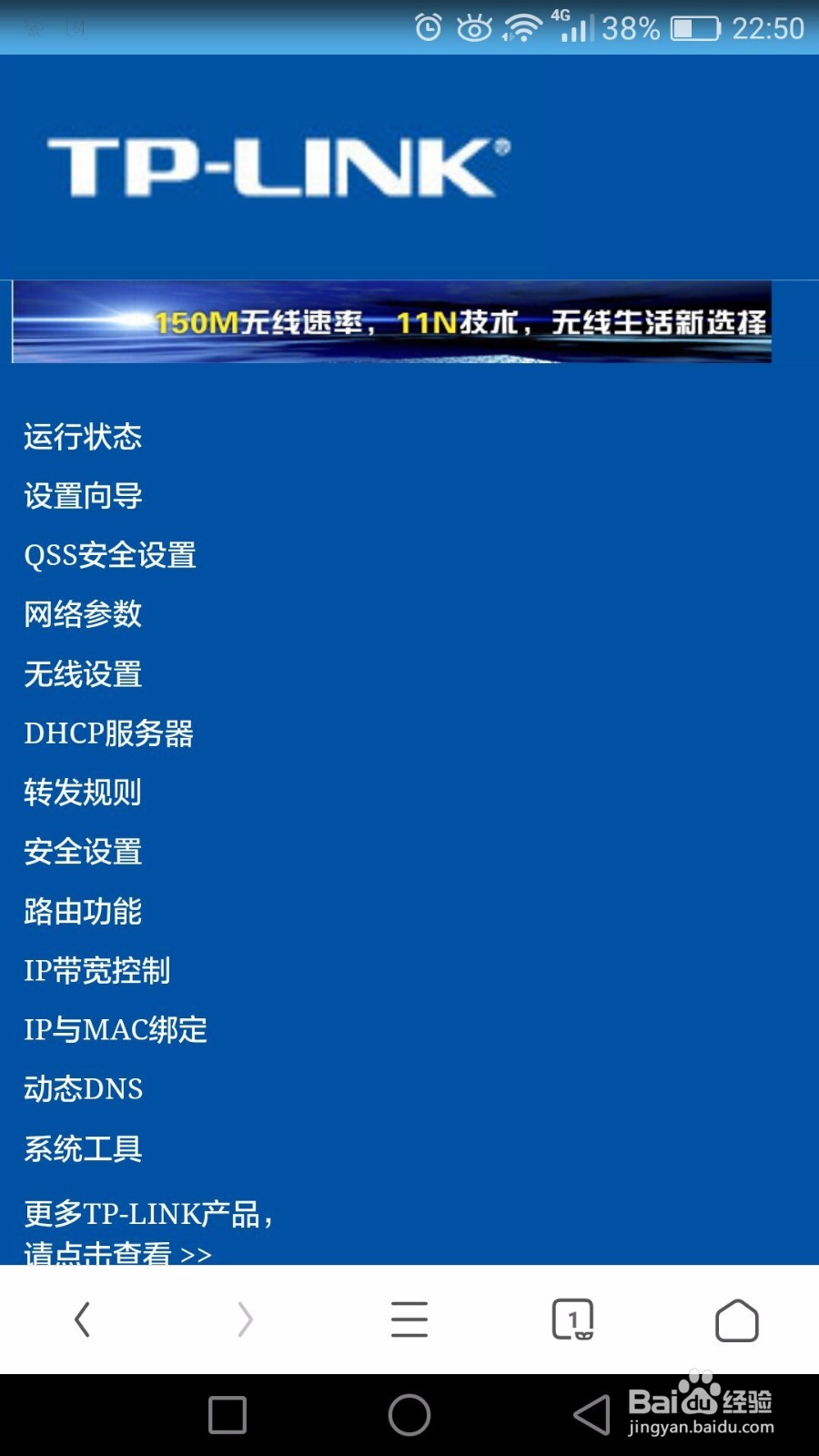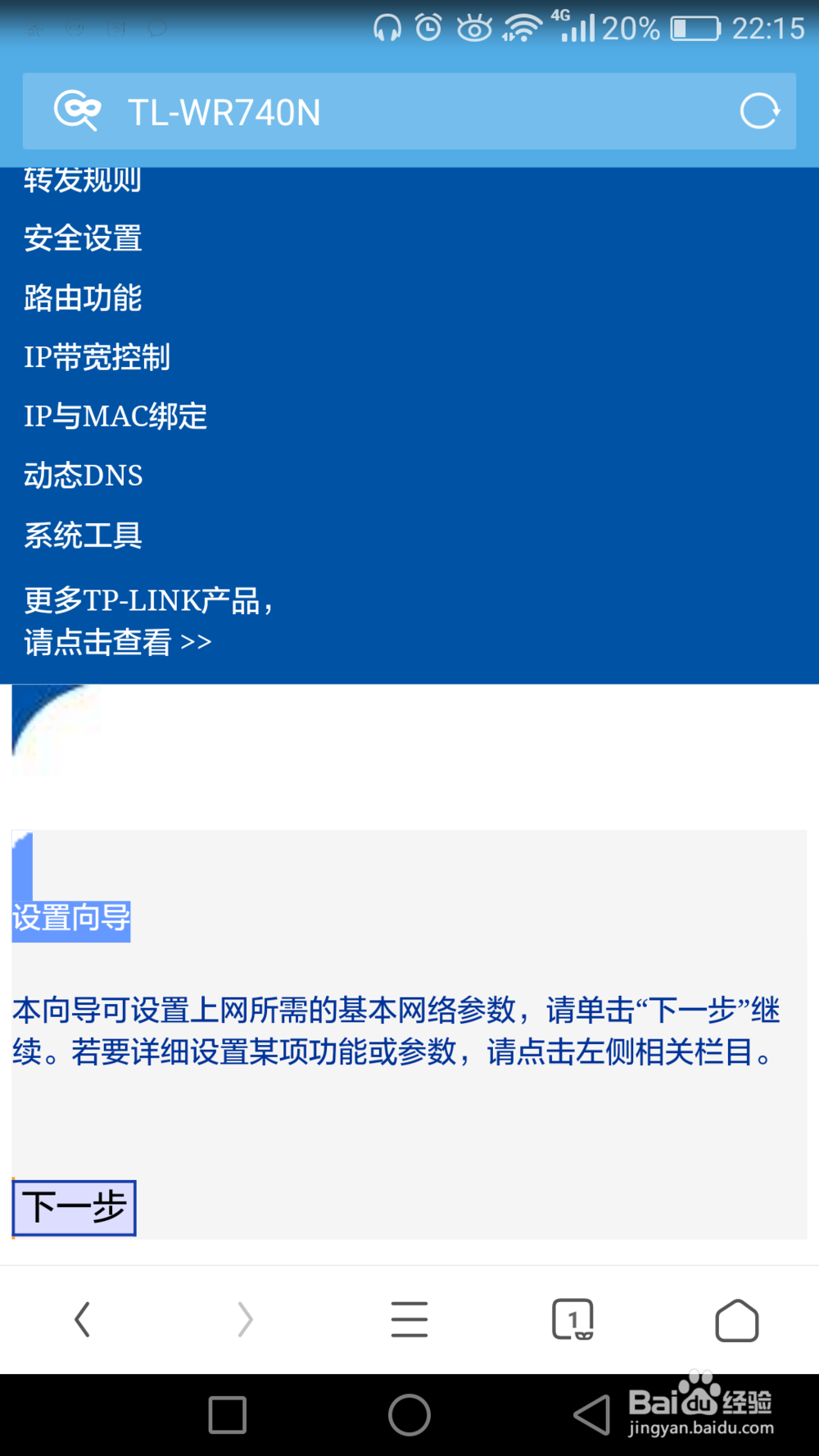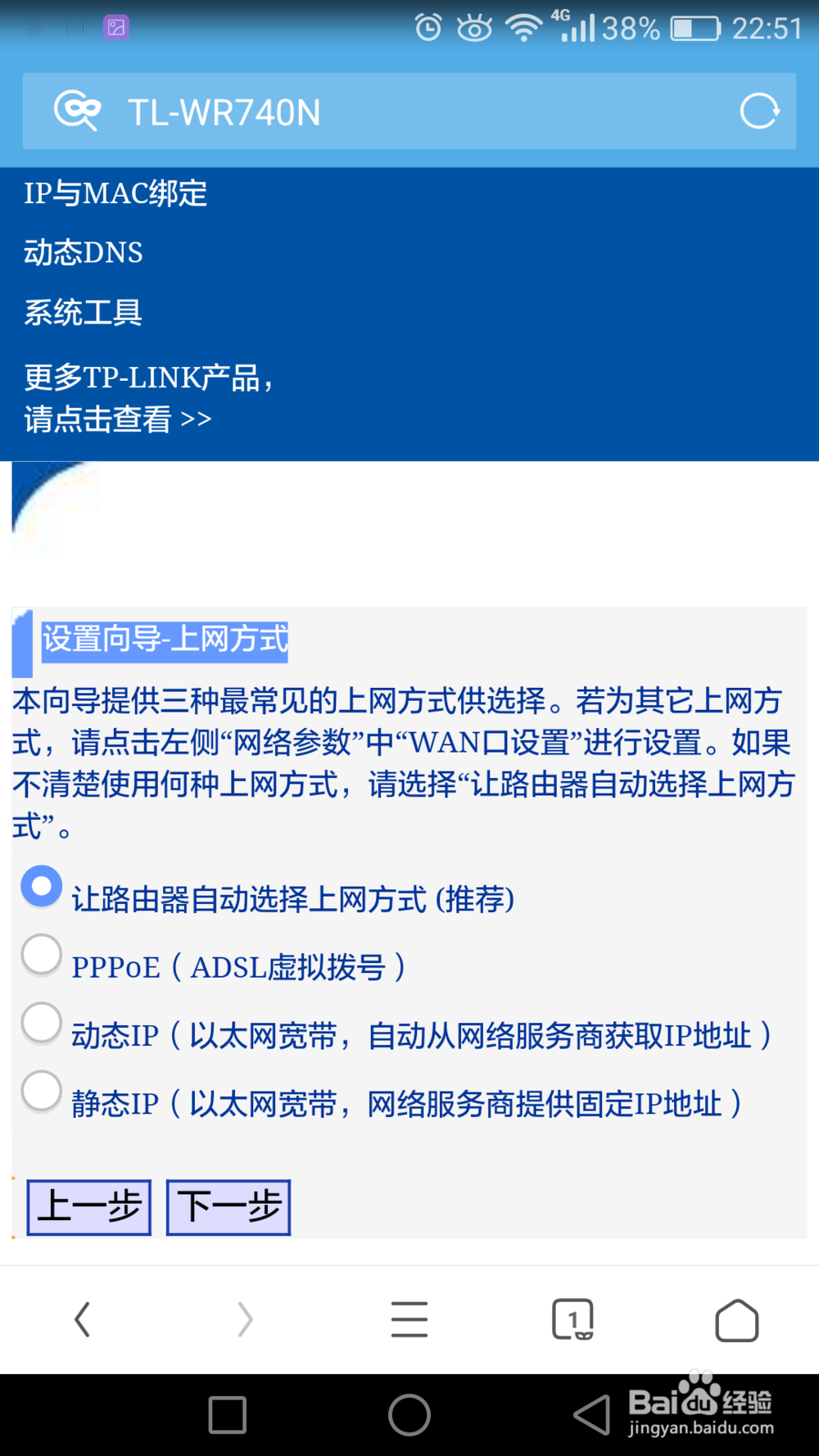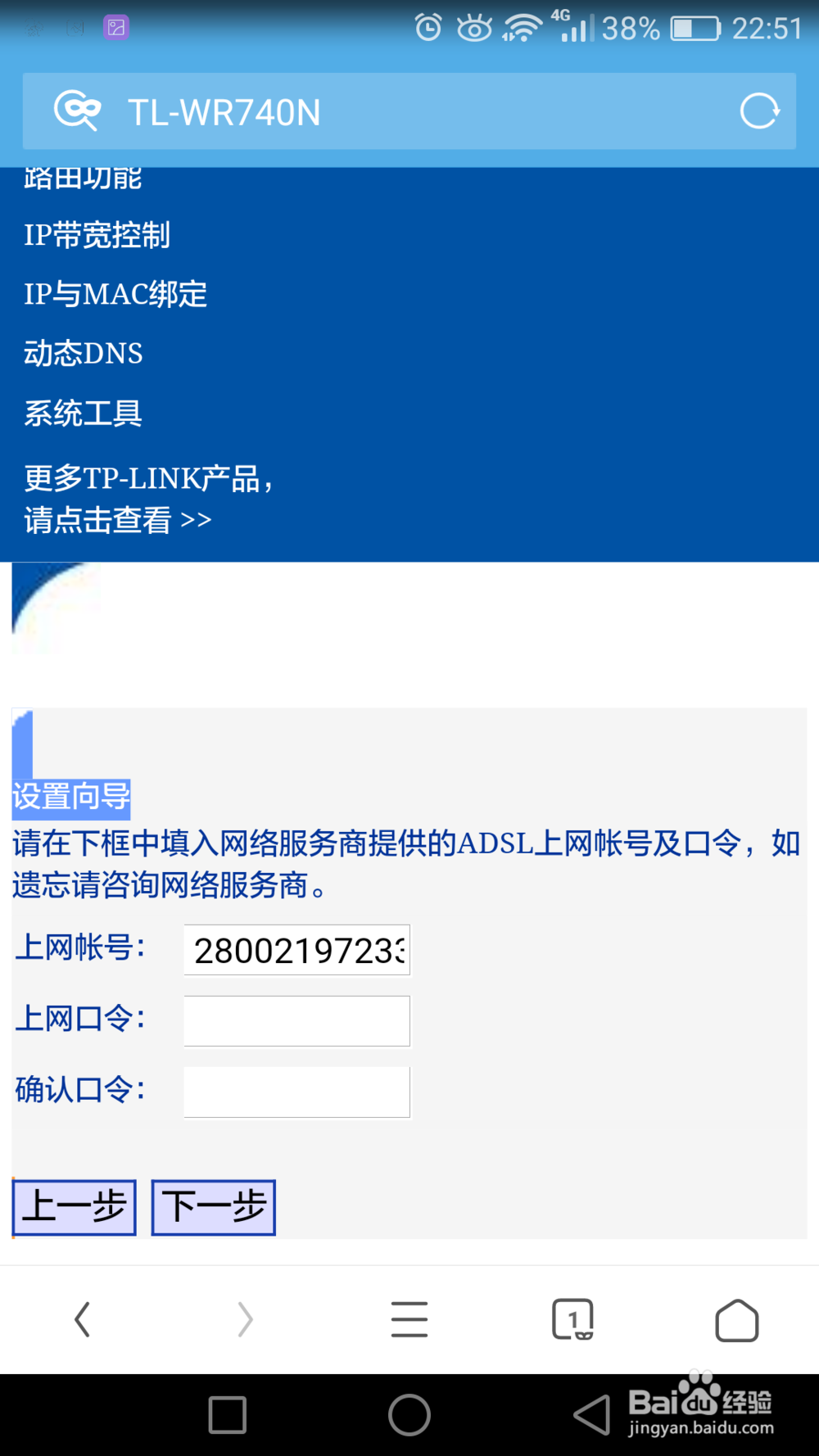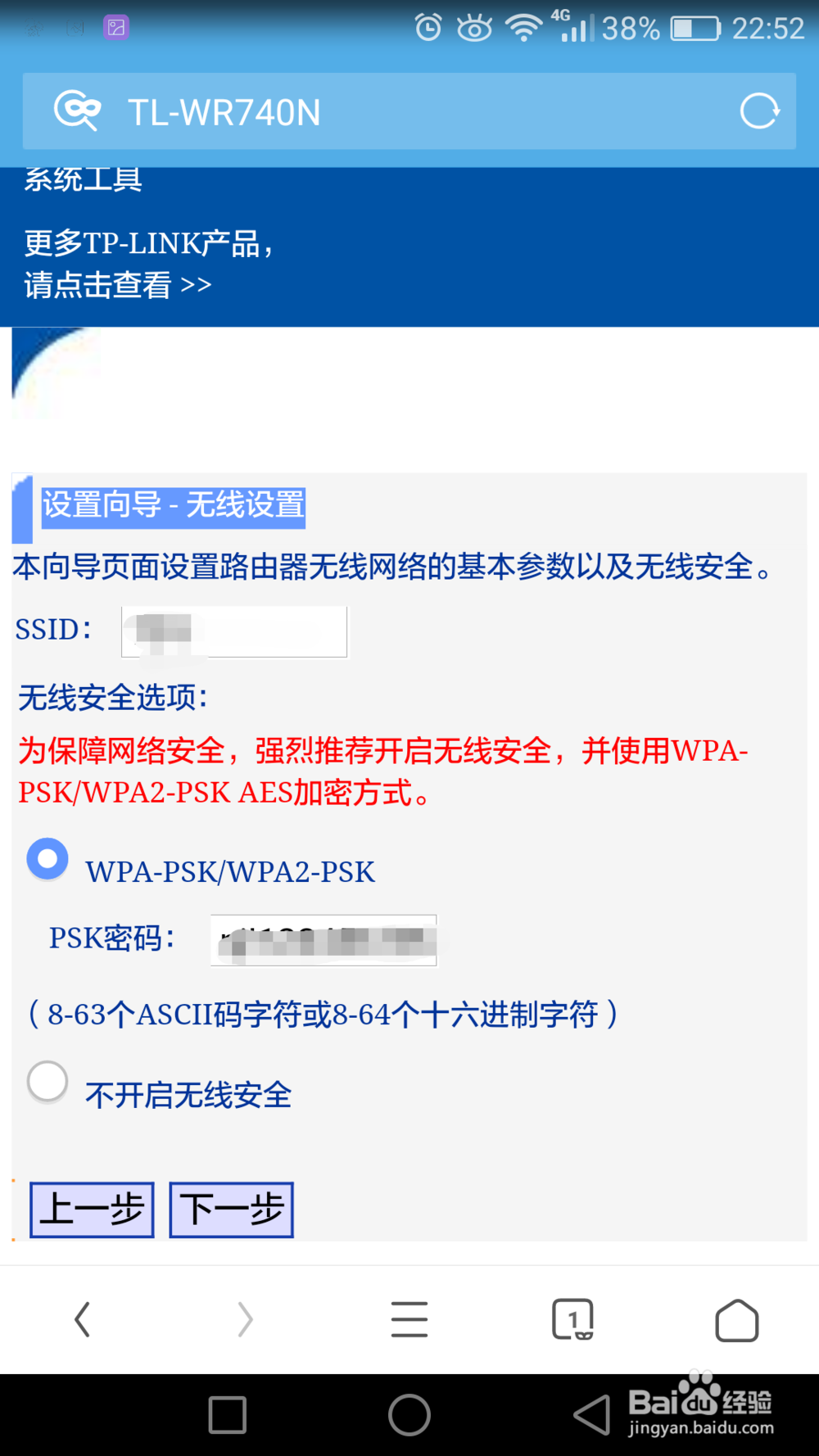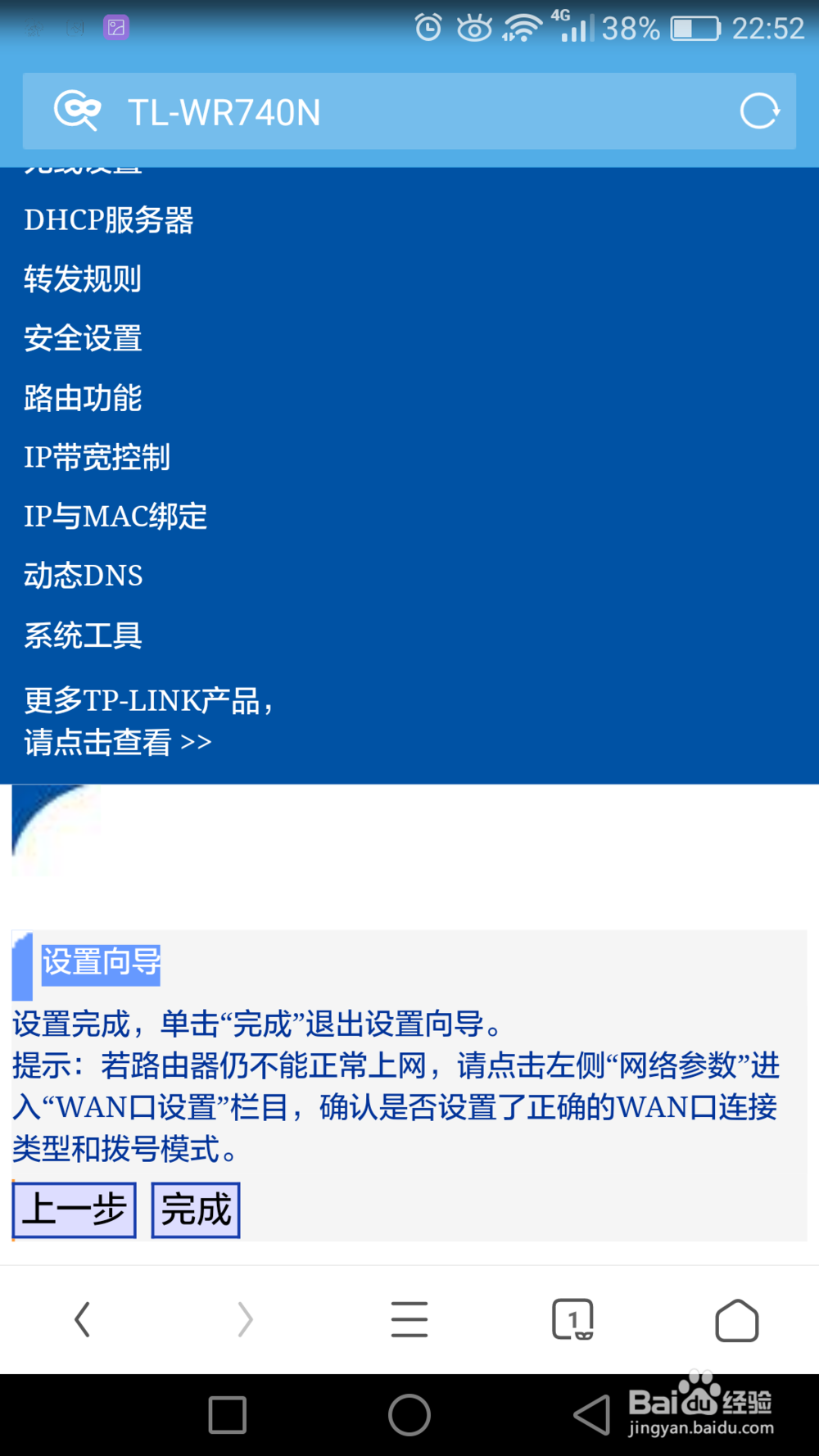怎样设置TPLINK无线路由器
1、首先,要连接好无线路由器的电源线,把主网线插在WAN口,打开电源开关,让无线路由器正常运行,如下图所示:
2、打开你笔记本或者是手机的的无线连接,找到你路由器所发射出来的信号(一般你在它附近它是满格的,如果你还找不出来,你可以偿试关掉无线路蕉浔恨缝由器再开起来,来判定哪个无线连接是你的),然后连接上它,注意这时你虽然连上无线但这时还是不能上网的,如下图所示:
3、连接上网络后,打开IE浏览器,在地址栏输入192.168.1.1,再输入路网器的帐号密码(路由器的背面有),一般初始用户名和密码都为admin,如下图所示:
4、输入帐号密码后,弹出一个TP-LINK的页面,在左上角我们能看到一个为“设置向导”的按钮,点击打开它,如下图所示:
5、点击“设置向导”,弹出的对话框点击“下一步”,如下图所示:
6、在弹出的“设置向导-上网方式”选择“让路由器自动选择上网方式”,点击下一步,如下图所示:
7、在弹出的“设置向导-PPPOE”输入你办宽带时,运营商提供给你的帐号密码,然后点击下一步,如下图所示:
8、在弹出的“设置向导-无线设置”,在SSID中输入你的无线路由名字,PSK密码,然后点击下一步,如下图所示:
9、然后再点击“完成”,这时路由会自动重启,这时你的无线网络连接会断开,找到你刚设醅呓择锗置的SSID帐户名,输入连接密码,你就完成了本次无线路由器的设置了,可以上网了,如下图所示:
声明:本网站引用、摘录或转载内容仅供网站访问者交流或参考,不代表本站立场,如存在版权或非法内容,请联系站长删除,联系邮箱:site.kefu@qq.com。
阅读量:58
阅读量:20
阅读量:41
阅读量:84
阅读量:50